パスワードの強度をチェックし安全性を評価できるソフト「Password Evaluation Soft」
 |
|
先日、Password Creator TypeBというパスワード作成ソフトをご紹介いたしましたが、今回はパスワードの強度をチェックするソフトのご紹介です。前のパスワード作成ソフトと併用すれば、大きくパスワードの強度を高めることが可能になるはずです。詳細は続きで。
Password Evaluation Soft の使い方
解凍後のフォルダに入っている「paseva.exe」が本体ファイルですので、そのファイルをダブルクリックで実行してください。そうすると、このような非常にシンプルで分かりやすいウィンドウが出てくるかと思います。
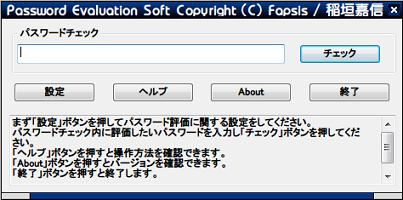
↓
それでは、まずは「設定」を押してパスワードの評価の基本的な設定を行いましょう。ここでは、なるべく厳しい設定にしたほうが良いかと思います。甘くすると、わざわざパスワードの強度を診断する意味がなくなってしまいますからね。
![]()
↓
非常に凶悪な辞書ファイル等をお持ちでない限りは、基本的に「パスワード」項目のみの設定で良いです。「パスワードの最大の長さ」は指定することが可能な値の最大「30」を指定しておきましょう。凶悪な辞書ファイルをお持ちの場合は、辞書ファイルを追加しても良いかもしれません。

↓
それでは、早速パスワードの強度の診断に入ります。パスワードを入力後、「チェック」をクリックです。ここでは、先日作成したパスワードの強度を診断します。ちなみに「3{PS2*7rA$/_&Ja4p」という「いかにもランダムだなあ・・・」というパスワードです。

↓
そうすると、このような画面が出てきます。左側に点数が載っています。その項目に関する詳しい説明がご覧になりたい場合には、その項目の横にある「解説」をクリックするとご覧になることが出来ます。

上記パスワードよりも強度が非常に高い、100点だと診断されたパスワードを載せてみます。「@q,Nn\75eXuQ?{UfVd.`/Dw>! 0ME+」です。まず、覚えることは簡単ではないでしょうね。ただ、パスワード解析ソフトを使っても、そう簡単には見つかりません。






